很多用户喜欢安装正版win7系统,但由于没有动手安装过系统,并不清楚怎样安装正版win7系统,如果你有U盘,可用U盘安装,下面笔者教你u盘安装win7正版系统的操作教程,快来学习一下吧。
u盘安装win7正版系统的操作教程
1、准备一个8GB以上的U盘。打开装机吧装系统软件,选择制作系统,在制作U盘中选择您的U盘,其它参数默认直接开始制作即可。
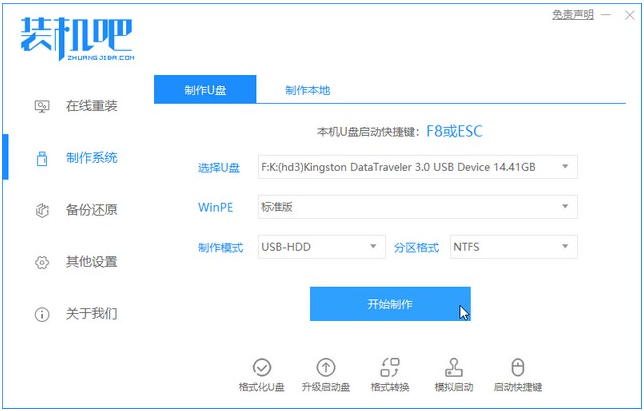
2、在选择系统镜像中,选择您想重装的系统镜像,然后选择后点击开始制作。
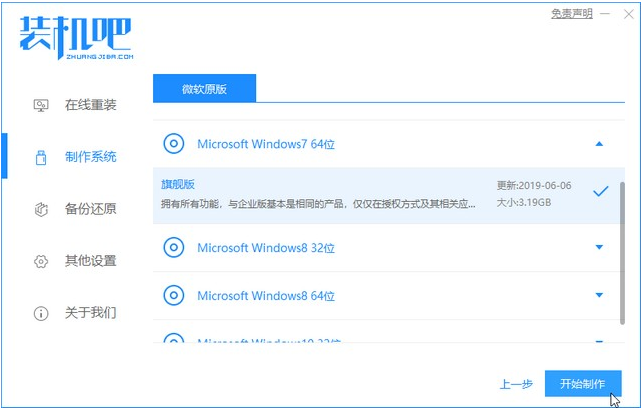
3、接下来软件就会自动下载相关需要的文件,请耐心等候。
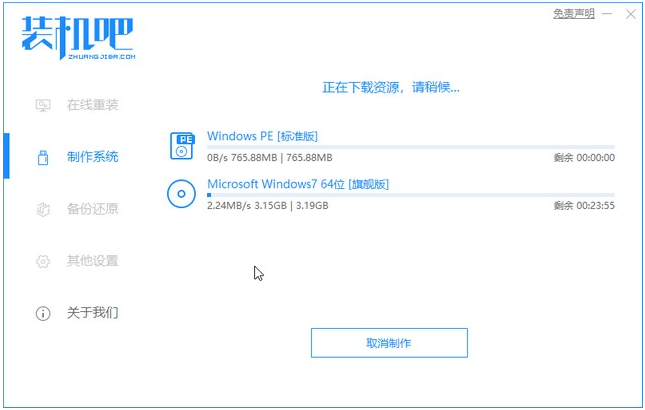
4、请耐心等候启动U盘的制作。
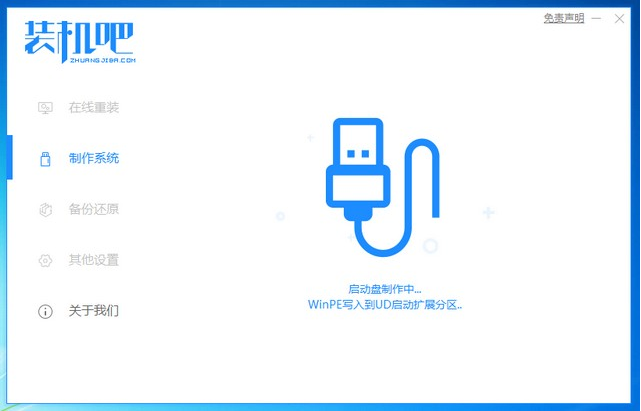
5、制作完成后直接点击返回即可。
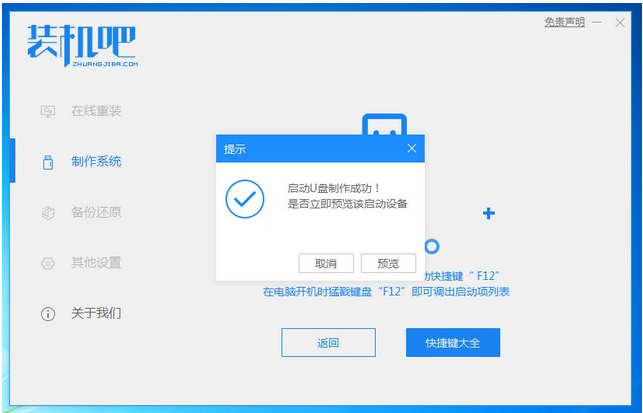
6、把制作好的启动U盘插到电脑上,开机快速按Esc 或Del 或F12等进入到Bios设置U盘启动。这里是按F12进入的快速引导菜单,选择U盘进入。
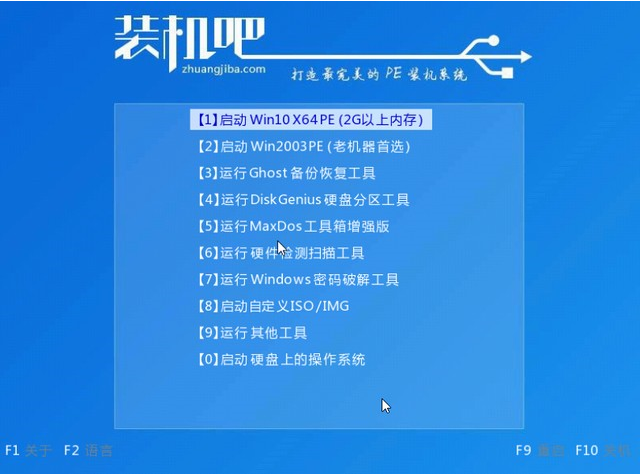
7、进入PE系统后,选择我们要安装的win7系统。
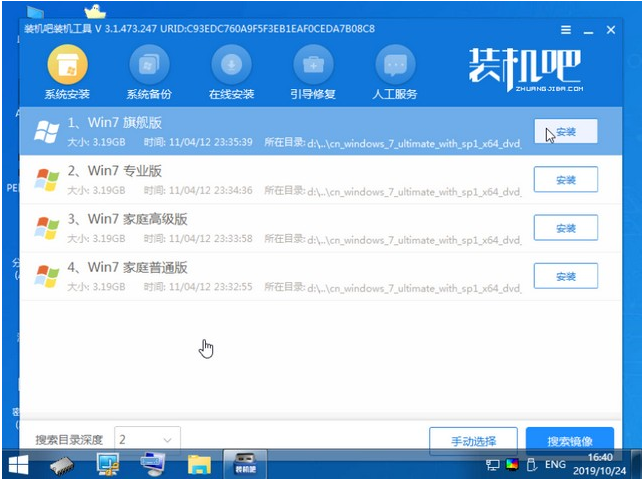
8、安装完点击重启。
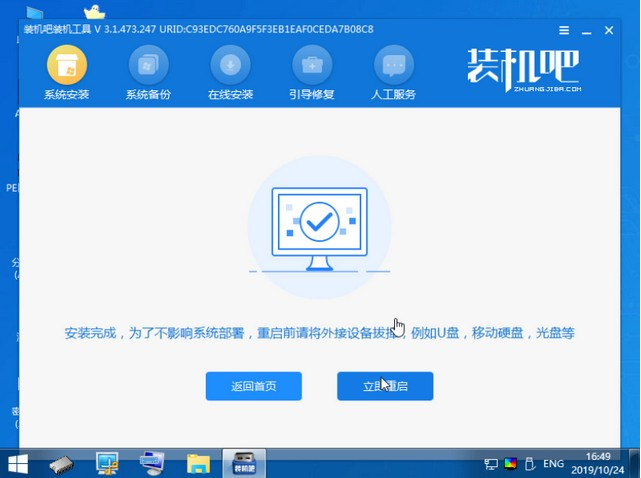
9、重启就进入我们的系统了。
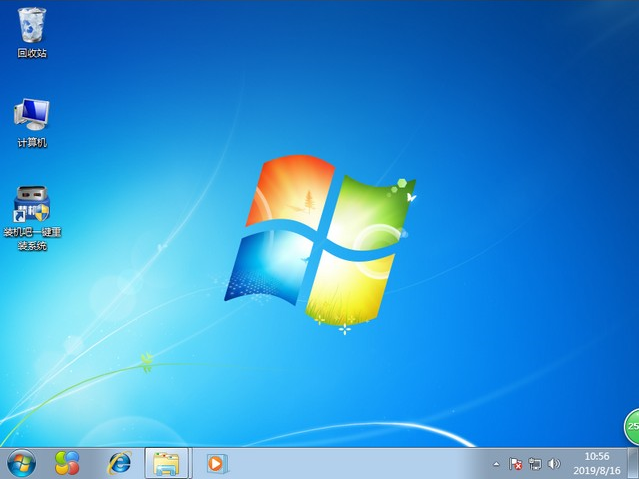
以上就是win7系统u盘版正版下载安装的教程啦,希望能帮助到大家。